Ps如何为茶壶刻花纹图案 Ps为茶壶刻花纹图案的方法教程
发布时间:2020-05-21 11:08:40 作者:佚名  我要评论
我要评论
在Photoshop如何为茶壶刻花纹呢?下面就为大家分享Photoshop为茶壶刻花纹的详细步骤,感兴趣的可以来了解一下
(福利推荐:你还在原价购买阿里云服务器?现在阿里云0.8折限时抢购活动来啦!4核8G企业云服务器仅2998元/3年,立即抢购>>>:9i0i.cn/aliyun)
在Photoshop如何为茶壶刻花纹呢?下面就为大家分享Photoshop为茶壶刻花纹的详细步骤,感兴趣的朋友快来了解一下吧。
Photoshop为茶壶刻花纹的详细步骤

1、将紫砂壶的图片放到Photoshop中,紧接着将图案的图片也放到里面(图案图片建议采用黑白色调)

2、在图案上使用CTRL+T进行放大或者缩小,以及变形,让图案符合茶壶的形状大小。

3、隐藏茶壶图层,保留图案图层,点击【文件】-【存储为】,将其保存为psD格式

4、隐藏到图案图层,保留茶壶图层,点击【滤镜】-【滤镜库】,然后在里面选择【纹理】-【纹理化】,点击旁边的箭头【载入纹理】。
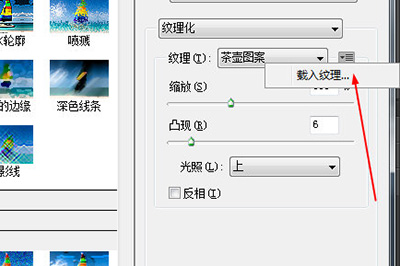
5、然后茶壶就加上图案了,你可以在缩放凸现两个中调整图案的大小和位置。

上文就讲解了Photoshop为茶壶刻花纹的详细操作内容,希望有需要的朋友都来学习哦。
相关推荐
相关文章
 ps怎么画路由器图标?ps中想要设计一款路由器,该怎么设计路由器图标呢?下面我们就来看看ps路由器logo画法,需要的朋友可以参考下2020-05-21
ps怎么画路由器图标?ps中想要设计一款路由器,该怎么设计路由器图标呢?下面我们就来看看ps路由器logo画法,需要的朋友可以参考下2020-05-21 小伙伴们你们知道在Photoshop如何制作木制相框呢?今天小编很乐意与大家分享在Photoshop制作木制相框的详细方法,一起来看看吧2020-05-20
小伙伴们你们知道在Photoshop如何制作木制相框呢?今天小编很乐意与大家分享在Photoshop制作木制相框的详细方法,一起来看看吧2020-05-20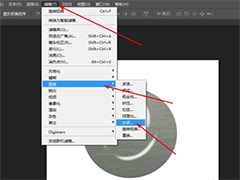 ps怎么样才能制作出水旋涡的效果?今天就来讲解photoshop制作水旋涡的基础操作,下文就是photoshop制作水旋涡的操作教程,一起来看看吧2020-05-20
ps怎么样才能制作出水旋涡的效果?今天就来讲解photoshop制作水旋涡的基础操作,下文就是photoshop制作水旋涡的操作教程,一起来看看吧2020-05-20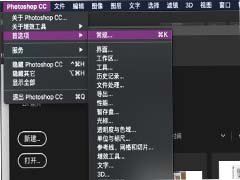 Photoshop CC 2020怎么关闭主页屏幕?ps2020打开每次都会出现主页屏幕,以前的老版本是没有的,想要关闭,该怎么关闭呢?下面我们就来看看详细的教程,需要的朋友可以参考2020-05-18
Photoshop CC 2020怎么关闭主页屏幕?ps2020打开每次都会出现主页屏幕,以前的老版本是没有的,想要关闭,该怎么关闭呢?下面我们就来看看详细的教程,需要的朋友可以参考2020-05-18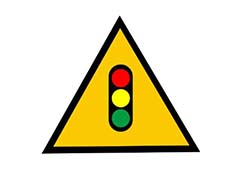 ps怎么设计注意信号灯的交通标志警告牌?平时路上我们能看到很多道路标志牌,想要画一个注意信号灯的交通标志,该怎么绘制呢?下面我们就来看看详细的教程,需要的朋友可以2020-05-17
ps怎么设计注意信号灯的交通标志警告牌?平时路上我们能看到很多道路标志牌,想要画一个注意信号灯的交通标志,该怎么绘制呢?下面我们就来看看详细的教程,需要的朋友可以2020-05-17 ps怎么设计一款现金优惠券图标?优惠券是日常生活中比较常见的东西,想要设计代金券,该怎么设计呢?下面我们就来看看ps优惠券的绘制方法,需要的朋友可以参考下2020-05-15
ps怎么设计一款现金优惠券图标?优惠券是日常生活中比较常见的东西,想要设计代金券,该怎么设计呢?下面我们就来看看ps优惠券的绘制方法,需要的朋友可以参考下2020-05-15 ps怎么设计陡坡的交通标志? 路上经常能看到很多交通标志,想要设计一款陡坡标志,该怎么绘制呢?下面我们就来看看ps陡坡交通标志牌的画法,需要的朋友可以参考下2020-05-15
ps怎么设计陡坡的交通标志? 路上经常能看到很多交通标志,想要设计一款陡坡标志,该怎么绘制呢?下面我们就来看看ps陡坡交通标志牌的画法,需要的朋友可以参考下2020-05-15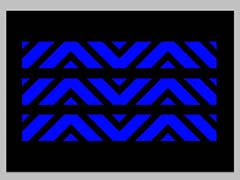
ps怎么快速制作蓝色斜纹拼贴效果的背景? ps做斜纹背景的技巧
ps怎么快速制作蓝色斜纹拼贴效果的背景?ps中想要制作一个蓝色斜纹拼贴的背景图,该怎么设计这个背景图呢?下面我们就来看看详细的教程,需要的朋友可以参考下2020-05-11
ps怎么用色块给文字添加三维立体效果? ps立体字的制作方法
ps怎么用色块给文字添加三维立体效果?ps中想要绘制一个三维立体的文字效果,该怎么制作立体字呢?下面我们就来看看详细的教程,需要的朋友可以参考下2020-04-29 PS怎么鼠绘阳光下的树叶矢量图?ps中想要手绘一个矢量的树叶,该怎么绘制阳光下的树叶矢量图呢?下面我们就来看看详细的教程,需要的朋友可以参考下2020-04-27
PS怎么鼠绘阳光下的树叶矢量图?ps中想要手绘一个矢量的树叶,该怎么绘制阳光下的树叶矢量图呢?下面我们就来看看详细的教程,需要的朋友可以参考下2020-04-27








最新评论